在CorelDRAW中,想要将图片等分分割可以通过放置容器来实现,根本不需要裁剪工具和辅助线。例如两等分:首先要建立确定等分的份数,建立长方形或正方形。然后把图片放置容器,调整位置,做无缝拼接就可以了。比起Photoshop要简单许多,是不是?
论坛中留言最多的就是如何把一张图片分成12等份,就这一问题,小编整理一篇文章,做出解决方案。特别是做一些QQ空间背景啊感觉好炫酷的,不需要在一张张的切了,简单实用,有需要的快来学习吧。
1、打开CorelDRAW X8软件,导入一种要做分割的图片。
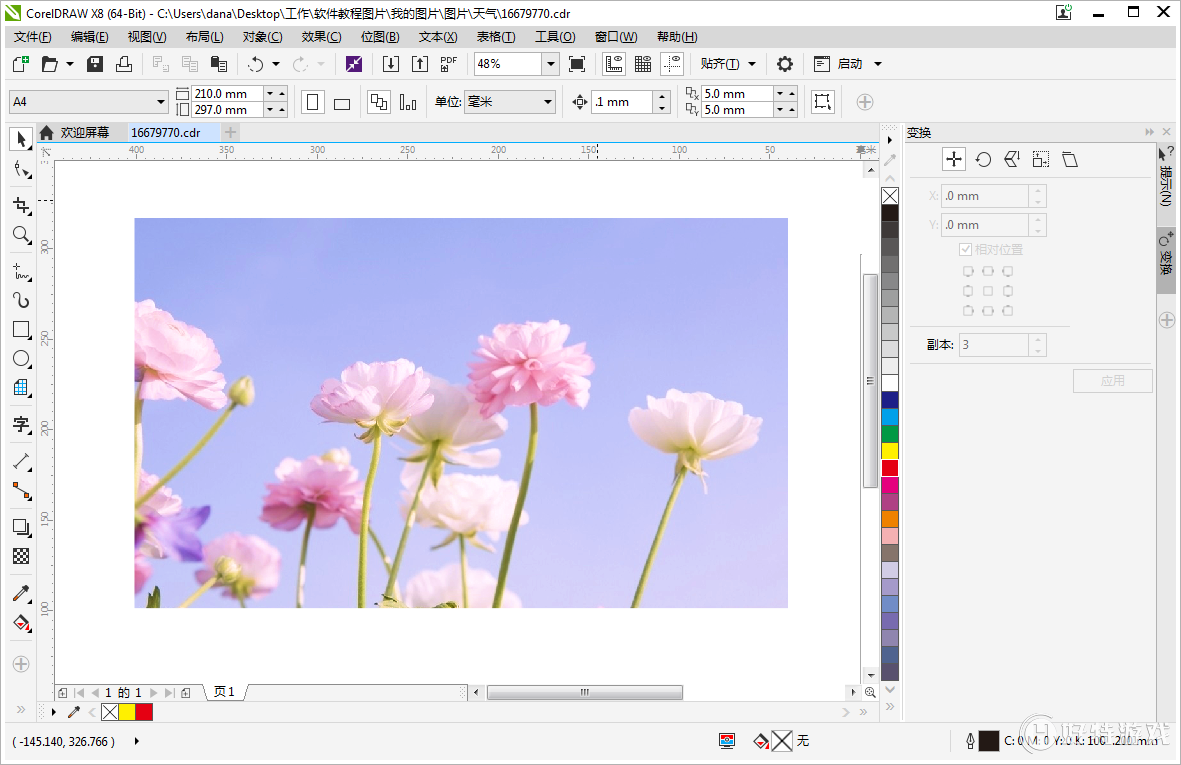
2、找到工具箱中的图纸工具,并且先设置好图纸的行数、列数(若要将图片等分12份,行列数可设置3和4),记住,必须是先设置后绘制才可以,反之则无效。

3、按Tab键(系统会按照你的绘图先后顺序逐步选取对象),选中图片,执行“对象>PowerClip>置于图文框内部”命令,当出现黑色粗箭头时,单击表格,实现图框精确剪裁。

4、放进去之后的图片是组合的,所以单击属性栏上“取消群组对象”按钮。

5、取消群组之后就可以使用“选择工具”随意摆放每个单独小图片的位置了,框选所有,鼠标右键单击调色板可改变线条轮廓颜色,这个,可根据自己需求自定义。

6、用同样的方法,制作出不同规格的同等大小的分割图片,是不是比Photoshop要简单许多。
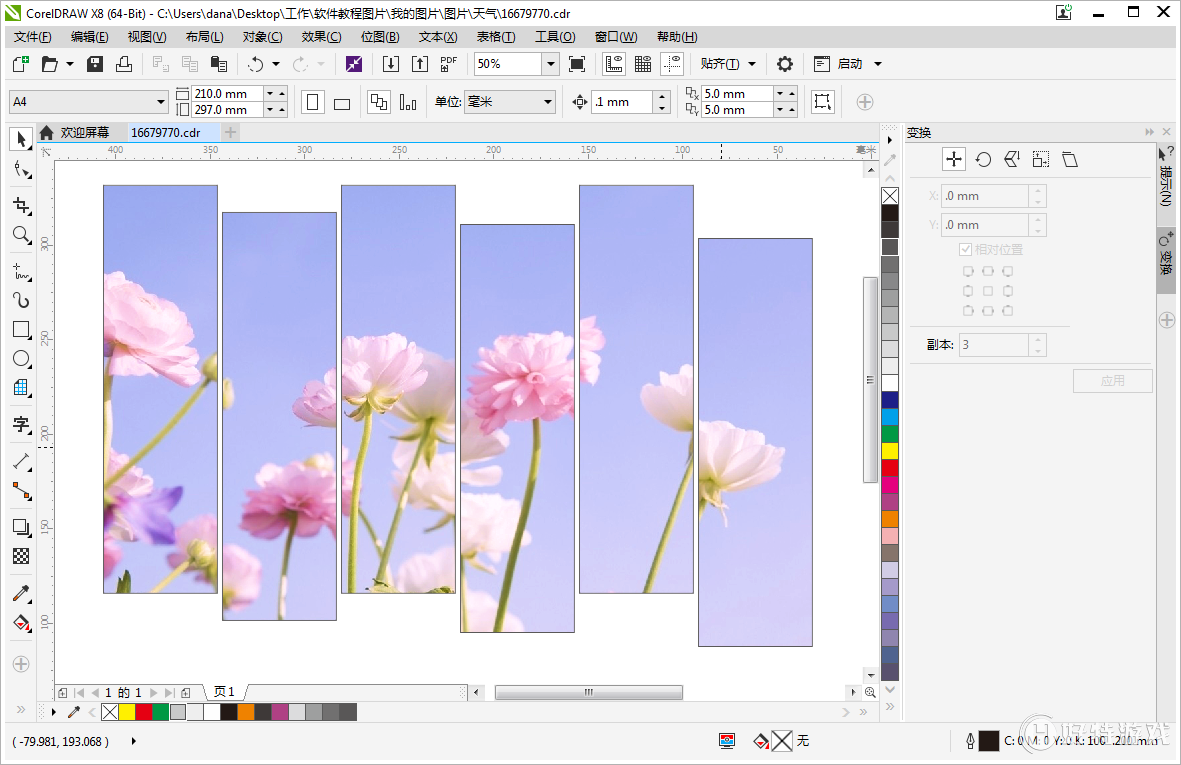
-
coreldraw中文版 v1.3 1.14 MB
下载
视频推荐
更多 手游风云榜
更多 资讯阅读
更多 -

- 使用Blender生成城市模型
- 教程 2024-12-05
-

- 全球气象数据ERA5的下载方法
- 教程 2024-12-05
-

- Xpath解析及其语法
- 教程 2024-12-04
-

- 机器学习:神经网络构建(下)
- 教程 2024-12-04
-

- 华为Mate品牌盛典:HarmonyOS NEXT加持下游戏性能得到充分释放
- 教程 2024-12-03
-

- 实现对象集合与DataTable的相互转换
- 教程 2024-12-02
-

- 硬盘的基本知识与选购指南
- 教程 2024-12-01
-

- 如何在中国移动改变低价套餐
- 教程 2024-11-30
-

- 鸿蒙NEXT元服务:论如何免费快速上架作品
- 教程 2024-11-29
-

- 丰巢快递小程序软件广告推荐关闭方法
- 教程 2024-11-27
-

- 如何在ArcMap软件中进行栅格图像重采样操作
- 教程 2024-11-26
-

- 算法与数据结构 1 - 模拟
- 教程 2024-11-26





























